Excelで見やすい表を作る効果的なテクニック
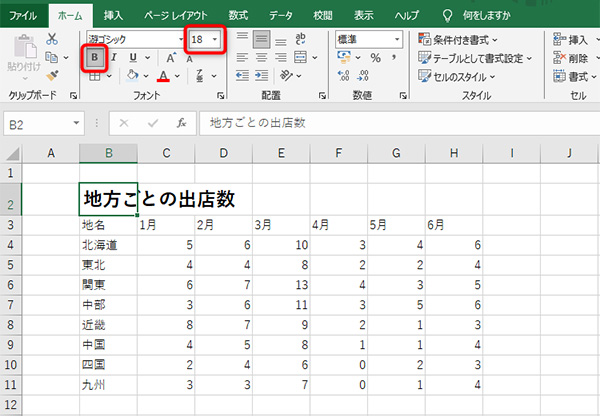
Excelで見やすい表を作成することは、データ分析や情報の伝達において不可欠なスキルです。見やすい表は、データの理解を深め、視覚的に情報を整理し、より効果的にメッセージを伝えます。本記事では、見やすい表を作成するためのいくつかの効果的なテクニックを紹介します。これらのテクニックを活用することで、複雑なデータを整理し、一目で理解できる形にまとめることができます。また、条件付き書式やグラフの活用により、視覚的なアピール力を高め、データの特徴を鮮明に表現することができます。最後に、印刷時の見やすさも考慮することで、表の使い勝手をさらに向上させることができます。これらのテクニックを学び、実践することで、誰でも効率的かつ効果的な表を作成することが可能になります。
わかりやすいヘッダーの作成
ヘッダーは表の見やすさを大きく左右する重要な要素です。ヘッダーには、各列の内容を簡潔かつ明確に説明する必要があります。列名は適切な長さで、必要に応じて単語を短縮するか、一般的に理解される略語を使用しましょう。また、ヘッダーの文字は太字や異なる色で強調することで、データ部分と区別をつけ、視覚的に分かりやすくすることができます。さらに、ヘッダー行を固定することも効果的です。これにより、スクロールしてもヘッダーが常に表示され、データの位置を簡単に確認できます。このような工夫をすることで、ユーザーは表の内容を一覧しやすく、効率的に情報を探すことができます。
データの整理と並び替え
データの整理と並び替えは、Excelで見やすい表を作成する上での基本的なテクニックです。データが整理されていると、情報の理解が容易になり、分析や報告の際の効率が向上します。まず、データを入力する前に、必要な列や行を事前に計画し、それぞれの項目を適切な位置に配置することが重要です。例えば、日付や名前、数量などの項目は、一貫性のある順番で配置することで、一覧性が高まります。
さらに、並び替え機能を使用することで、特定の条件に基づいてデータをソートすることができます。例えば、売上データを日付順や金額順に並び替えることで、時間の流れや売上の傾向を把握しやすくなります。また、フィルター機能を活用すれば、特定の条件に合致するデータだけを表示することができ、不要な情報を省いてより焦点を絞った分析が可能になります。これらの機能を上手に活用することで、複雑なデータセットでも整理され、見やすい表を作成することができます。
条件付き書式の活用
条件付き書式は、Excelで見やすい表を作るうえで非常に効果的な機能の一つです。この機能を使用することで、特定の条件を満たすデータに自動的に書式を適用することができます。例えば、売上が目標値を上回った行に色を付けたり、在庫が一定の閾値を下回ったセルに警告のアイコンを表示したりすることができます。これらの視覚的な変化は、データの重要性を一目で把握するのに役立ち、データ分析の効率を大きく向上させます。
また、条件付き書式は、データの傾向やパターンを簡単に可視化することもできます。データの範囲に応じて色をグラデーションで変化させたり、アイコンセットを使用してデータの相対的な大きさを示したりすることで、複雑なデータをわかりやすく表現できます。これらの機能を活用することで、データの理解が深まり、より正確な意思決定を支援します。
さらに、条件付き書式は、データの整合性を確認するのにも役立ちます。例えば、特定の列に不適切な値が入力された場合に警告を表示したり、重複するデータをハイライトしたりすることができます。これにより、データの誤りを早期に発見し、修正することが可能になります。これらの点から、条件付き書式は、Excelでのデータ管理や分析において欠かせないツールの一つと言えます。
グラフの活用
グラフは、データの視覚化に有効なツールです。Excelでは、多様な種類のグラフを簡単に作成することができます。例えば、棒グラフや折れ線グラフは、時間の経過とともに変化するデータを表示するのに適しています。一方、円グラフは、全体に対する各部分の割合を明確に示すのに役立ちます。グラフを使用することで、複雑な数値データを直感的に理解しやすくなり、重要な情報を効果的に伝えられます。また、グラフの色やスタイルを調整することで、表全体のデザインを統一し、見やすさを向上させることもできます。
グラフの作成は、データ範囲を選択し、適切なグラフタイプを選択することで簡単に実行できます。グラフが作成された後は、タイトルや軸ラベルを追加し、必要に応じてデータラベルを表示することで、グラフの内容をより明確にできます。さらに、グラフの位置やサイズを調整することで、表全体のレイアウトを最適化し、全体的な見やすさを高めることができます。これらのテクニックを活用することで、データの視覚化を効果的に実現し、より魅力的な表を作成することができます。
印刷時の見やすさの考慮
印刷時の見やすさを考慮することは、Excelの表を作成する際の重要なポイントの一つです。特に、表が大きなデータセットを含んでいる場合や、複数のページにまたがる場合、印刷の際に情報が乱れたり、重要なデータが欠落したりする可能性があります。このような問題を避けるために、ページ設定やヘッダー/フッターを適切に設定することが推奨されます。
ページ設定では、印刷範囲の指定、ページの向き(横向きまたは縦向き)、ページの余白、ヘッダーとフッターの設定などが行えます。例えば、データが横に広がっている場合、ページの向きを横向きに設定することで、データが余白に収まりやすくなります。また、ページの余白を調整することで、データが印刷時に切れないようにすることができます。
ヘッダーとフッターの設定も重要です。ヘッダーには、表のタイトルや日付、ページ番号などを設定することができます。これにより、複数ページにまたがる表の場合でも、各ページで何が表示されているのかが一目でわかります。フッターには、ページ番号や合計値などを設定することで、全体的な情報の整理がしやすくなります。
さらに、グリッド線の表示や色の設定も印刷の見やすさに影響を与えます。グリッド線を表示することで、データの区切りが明確になり、読みやすくなります。また、色の設定は、印刷時に色が正確に再現されるとは限らないため、重要なデータは太字や下線などを使って強調することをおすすめします。これらの設定を適切に行うことで、印刷された表も見やすく、情報が正確に伝わるようになります。
まとめ
Excel を使用して見やすい表を作成することは、データの解析やプレゼンテーションにおいて非常に重要です。効果的な表は、情報を明確に伝え、視覚的に魅力的で理解しやすいものにすることができます。見やすい表を作成するためには、いくつかのテクニックを活用することが推奨されます。
まず、ヘッダー の作成が重要です。ヘッダーは、表の内容を一目で理解できるようにするための重要な要素です。ヘッダーには、列の内容を明確に説明するラベルを使用し、必要に応じて色やフォントサイズを変更して強調することができます。また、ヘッダー行を固定することで、スクロールしても常に表示されるようにすることができます。
次に、データの整理 と並び替え が重要です。データを適切に整理し、必要な情報を簡単に見つけることができるようにすることが重要です。並び替え機能を使用して、データを特定の条件に基づいてソートすることができます。これにより、特定の項目や数値を迅速に特定し、分析しやすくなります。
さらに、条件付き書式 の活用も効果的です。条件付き書式を使用することで、特定の条件を満たすセルを自動的に色やフォントで強調することができます。例えば、特定の数値を超えるセルを赤色で表示したり、条件に基づいてアイコンを表示したりすることができます。これにより、重要な情報を視覚的に強調し、データの理解を深めることができます。
最後に、グラフ の活用も見やすい表を作成する上で重要な要素です。グラフは、複雑なデータを視覚的に表現し、トレンドやパターンを明確に示すことができます。適切なグラフタイプを選択し、グラフのタイトルや軸ラベルを明確にすることで、情報を効果的に伝えることができます。
これらのテクニックを活用することで、誰でも効率的かつ効果的な表を作成することができます。見やすい表は、データの理解を深め、情報を効果的に伝えるための重要なツールとなります。
よくある質問
Excelで見やすい表を作るためにはどのような基本的なテクニックがありますか?
Excelで見やすい表を作るためには、いくつかの基本的なテクニックがあります。まず、ヘッダーの見た目を改善することが重要です。ヘッダーの文字列を太字にしたり、色をつけたりすることで、データから区別しやすくすることができます。また、セルの境界線を追加することも有効で、データの区切りが明確になります。次に、データの並び替えとフィルタリングも重要なテクニックです。例えば、日付や金額を昇順や降順に並び替えることで、情報を一覧しやすくすることができます。さらに、条件付き書式設定を活用すると、特定の条件を満たすセルに色をつけるなど、視覚的に重要な情報を強調できます。最後に、グラフの使用も効果的です。グラフは複雑なデータを視覚的に表現し、トレンドやパターンを簡単に理解することができます。これらのテクニックを組み合わせることで、見やすく、使いやすい表を作成することができます。
Excelの条件付き書式設定はどのように利用すれば効果的ですか?
Excelの条件付き書式設定は、特定の条件を満たすセルに対して異なる書式を適用することで、データの視覚的な強調や分類を行うことができます。例えば、売上データの表で、目標値を上回るセルを緑色に、目標値を下回るセルを赤色に設定することで、一目で達成状況を把握することができます。また、色スケールを使用すると、数値の大小に応じてセルの色をグラデーションで表現できます。これにより、データの範囲や分布を視覚的に理解しやすくなります。さらに、アイコンセットを活用することで、セルにアイコンを追加し、データの状態をシンボルで表現することも可能です。これらの機能を組み合わせて使用することで、データの特徴や傾向を効果的に強調し、見やすい表を作成することができます。
Excelでデータの自動フィルタリングをどのように設定すれば効果的ですか?
Excelでデータの自動フィルタリングを設定することで、特定の条件に一致するデータだけを表示し、不要なデータを非表示にできます。まず、データの範囲を選択し、「データ」タブから「フィルター」ボタンをクリックします。これにより、各列のヘッダーにフィルター用のドロップダウンメニューが表示されます。このメニューから、特定の値を選択したり、条件を設定したりすることで、フィルタリングを行います。例えば、「売上」列で「10,000円以上」のデータだけを表示したい場合、ドロップダウンメニューから「数値フィルター」を選択し、条件を設定します。また、複数の列に対してフィルタリングを設定することも可能です。これにより、複雑なデータから必要な情報だけを抽出し、見やすく整理することができます。さらに、フィルタリング後にデータを並び替えることで、特定の順序で表示することもできます。これらの機能を活用することで、効果的にデータを整理し、必要な情報を素早く見つけることができます。
Excelで見やすい表を作るためのデザインのポイントは何か?
Excelで見やすい表を作るためには、デザインのポイントを押さえることが重要です。まず、ヘッダーのデザインに注目しましょう。ヘッダーは表の内容を説明する重要な部分であるため、太字や背景色を使用して目立つようにします。また、ヘッダーの文字列は短く、明確にすることが望ましいです。次に、セルの境界線を適切に使用することで、データの区切りを明確にします。境界線の太さや色を調整することも効果的です。さらに、文字のサイズやフォントも重要な要素です。文字が小さすぎると読みづらいため、適切なサイズに調整しましょう。また、データの種類に応じてフォントを変更することで、視覚的なバランスを取ることができます。例えば、数値データには等幅フォントを使用すると読みやすくなります。最後に、空白行や空白列を適切に配置することで、表全体の見やすさを向上させます。これらのデザインのポイントを活用することで、見やすく、使いやすい表を作成することができます。
Deja una respuesta
Lo siento, debes estar conectado para publicar un comentario.

関連ブログ記事